VMware15如何利用ISO安装centos系统环境
1、首先
打开安装好的VMware软件
如图
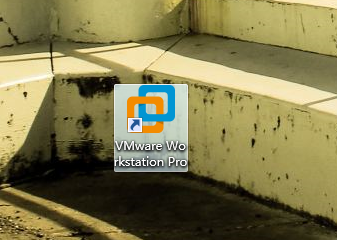
2、然后
点击 文件里的
新建虚拟机选项,
如图

3、直接使用
典型安装,
比较快
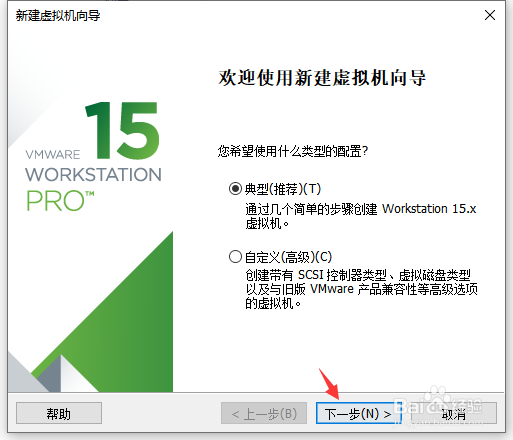
4、然后
选择 ISO安装模式,点击 浏览,
如图
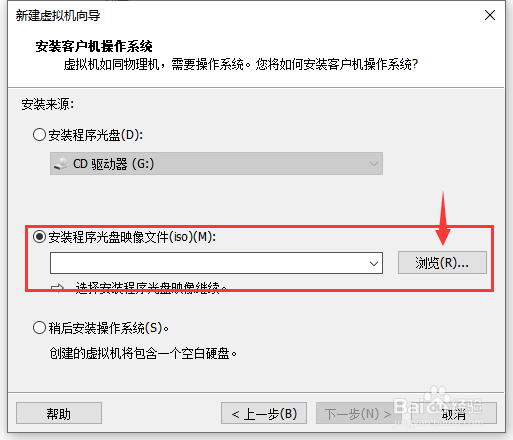
5、然后选择
对应的ISO
如图
开始下一步安装
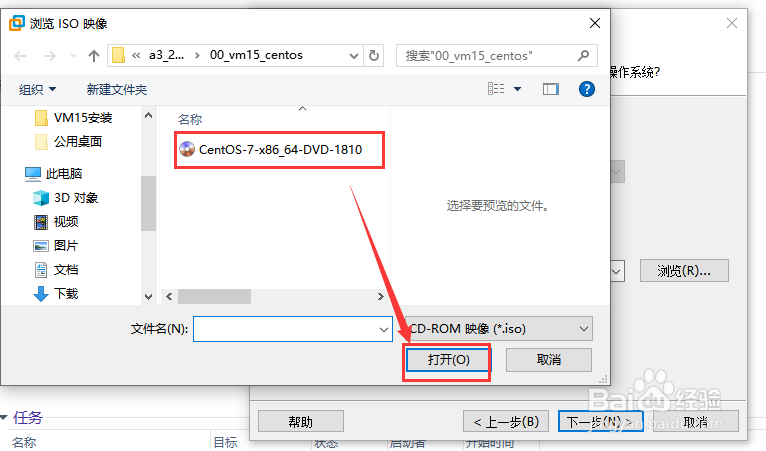
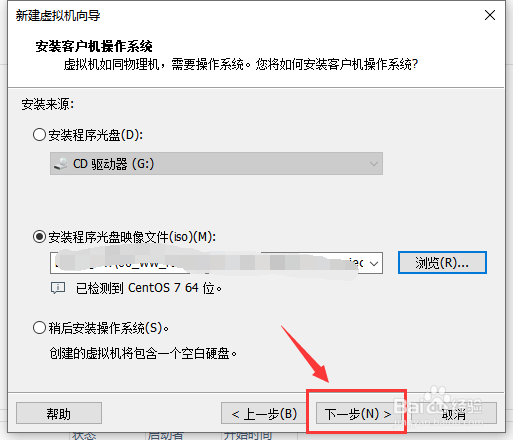
6、然后选择自己的安装位置,
如图
即可
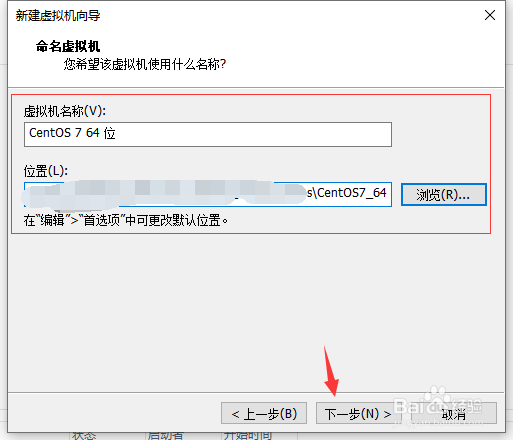
7、然后
安装自己的需求修改空间大小,
然后点击下一步
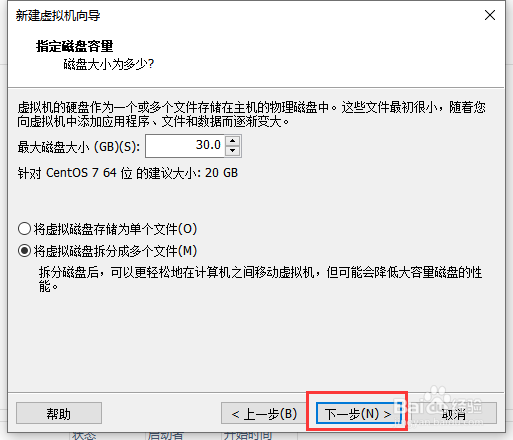
8、最后,
点击完成,
安装环境就好了!
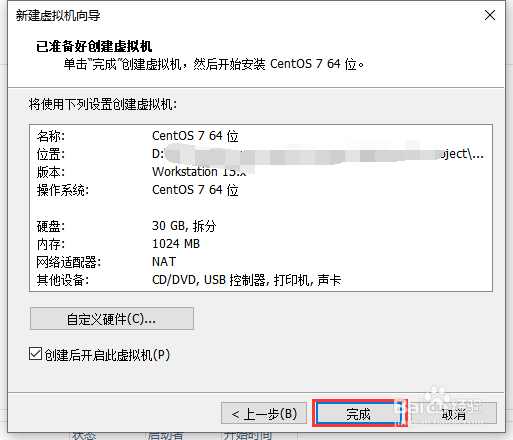
声明:本网站引用、摘录或转载内容仅供网站访问者交流或参考,不代表本站立场,如存在版权或非法内容,请联系站长删除,联系邮箱:site.kefu@qq.com。
阅读量:154
阅读量:189
阅读量:181
阅读量:112
阅读量:80